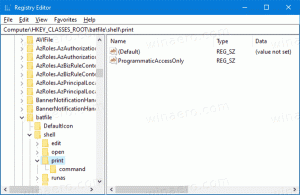Empêcher Windows 10 de supprimer le cache des miniatures
Dans Windows 10, l'explorateur de fichiers est capable d'afficher de petits aperçus des fichiers image et vidéo que vous avez stockés sur votre lecteur de disque. Pour accélérer ce processus, il utilise un fichier cache caché dans le répertoire du profil utilisateur. Lorsqu'un fichier est mis en cache, l'explorateur de fichiers réutilise la vignette du cache pour l'afficher instantanément. Certains utilisateurs ont remarqué que Windows 10 supprime automatiquement le cache des vignettes.
Publicité
Lorsque cela se produit, l'explorateur de fichiers devient terriblement lent car il faut à nouveau du temps pour régénérer le vignette pour chaque fichier et le mettre en cache, de sorte que le processus prend beaucoup de temps et crée une charge CPU notable pour sans raison. C'est très regrettable lorsque vous parcourez un dossier qui contient beaucoup d'images.
Par défaut, Windows 10 stocke le cache des vignettes dans les fichiers *.db sous le dossier suivant :
C:\Users\votre nom d'utilisateur\AppData\Local\Microsoft\Windows\Explorer

Pourquoi Windows 10 supprime le cache des vignettes
À partir de la mise à jour de Windows 10 Fall Creators, le système d'exploitation continue de supprimer le cache des vignettes après un redémarrage ou un arrêt, l'explorateur de fichiers doit donc recréer les vignettes de vos dossiers avec images.
Cela se produit en raison de la fonction de maintenance automatique mise à jour. Comme vous le savez peut-être déjà, Windows 10 exécute automatiquement un certain nombre de tâches de maintenance. Lorsqu'il est activé, il effectue diverses actions telles que des mises à jour d'applications, des mises à jour Windows, des analyses de sécurité et bien d'autres choses. Par défaut, la maintenance automatique est configurée pour réveiller votre PC et exécuter les tâches de maintenance à 2 heures du matin.
L'une des tâches supprime les fichiers temporaires de votre répertoire %TEMP%, les fichiers Internet temporaires, les anciennes versions des pilotes et le cache des vignettes. Il s'appelle "SilentCleanup" et lance l'outil de nettoyage de disque avec un argument de ligne de commande spécial, /autoclean. Cela oblige l'outil clearamgr.exe à lire les préréglages de nettoyage dans le registre. Pour chaque préréglage activé, l'application effectue un nettoyage sur le lecteur système.
Heureusement, il est facile d'exclure le cache de vignettes du processus de nettoyage. Cela peut être fait avec un simple ajustement du Registre.
Empêcher Windows 10 de supprimer le cache des vignettes
Pour empêcher Windows 10 de supprimer le cache des vignettes, procédez comme suit.
- Ouvrez le Application de l'éditeur de registre.
- Accédez à la clé de registre suivante.
HKEY_LOCAL_MACHINE\SOFTWARE\Microsoft\Windows\CurrentVersion\Explorer\VolumeCaches\Thumbnail Cache
Voir comment accéder à une clé de registre en un clic.
- A droite, modifiez ou créez une nouvelle valeur DWORD 32 bits Exécution automatique.
Remarque: même si vous êtes sous Windows 64 bits vous devez toujours créer une valeur DWORD 32 bits.
Définissez ses données de valeur sur 0.
- Si vous utilisez une version Windows 64 bits, vous devez à nouveau définir le Exécution automatique valeur à 0 sous une autre clé de registre
HKEY_LOCAL_MACHINE\SOFTWARE\WOW6432Node\Microsoft\Windows\CurrentVersion\Explorer\VolumeCaches\Thumbnail Cache
- Redémarrez Windows 10.
Astuce: De cette façon, vous pouvez exclure d'autres caches et fichiers de la suppression par la maintenance automatique.
Pour gagner du temps, vous pouvez télécharger les fichiers de registre suivants.
Télécharger les fichiers du registre
Utilisez-les pour empêcher Windows 10 de supprimer le cache de vignettes ou tout autre emplacement que vous ne souhaitez pas que Windows nettoie automatiquement. Le réglage d'annulation est inclus.
Enfin, vous pouvez utiliser Winaero Tweaker. Pour empêcher Windows 10 de supprimer le cache des vignettes, activez cette option :

Vous pouvez télécharger l'application ici: Télécharger Winaero Tweaker.
Articles d'intérêt :
- Comment réparer et effacer le cache des vignettes dans Windows 10
- Trouver toutes les tâches de maintenance automatique dans Windows 10
- Comment modifier le calendrier de maintenance automatique dans Windows 10
- Comment désactiver la maintenance automatique dans Windows 10
C'est ça.